- 配信の視聴者とゲームをして楽しみたい・・・
- でも参加型配信って何を準備したらいいの?
- 参加型配信のやり方をおしえて!
視聴者と一緒にゲームを楽しむ「参加型配信」は手軽に始められて楽しいですが、事前にしっかりと準備をしておかないと、視聴者とのトラブルや配信の雰囲気に悪影響を及ぼす可能性があります。
この記事では、参加型配信のやり方や注意点、快適に楽しむコツについて徹底解説します。
記事を参考にすれば、初心者の方でも楽しく視聴者とゲームを楽しめるようになります。
配信を始めるのが不安な方も、この記事を読めばしっかり準備が整いますので、最後まで見てください。
参加型配信の始め方
わんコメのインストール
参加型配信をするなら「わんコメ」というコメントビューアーを使うのが便利です。
特に参加型管理のメニューがあるという点は、他の配信管理ソフトにはあまり見られないため、使っていない方はぜひインストールしてみてください。
わんコメで参加型配信をするためのやり方はこちら。
わんコメのインストール方法や基本的な使い方についてはこちらのページで詳しく紹介しています。
わんコメで参加型配信を有効にする
わんコメをインストールしたら、参加型管理の機能を有効にします。右上の3点リーダーアイコンから「参加型管理」を選択してください。
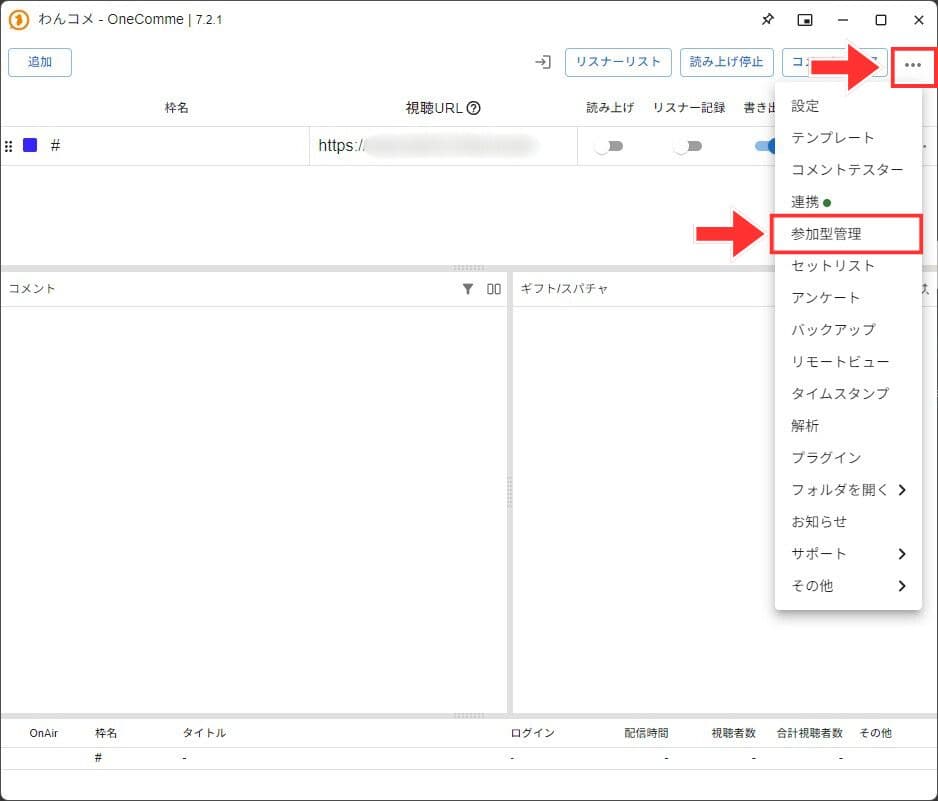
「有効化」にチェックを入れると、参加型管理が有効になります。
次に、「参加ワード」と「辞退ワード」に任意のキーワードを入力します。
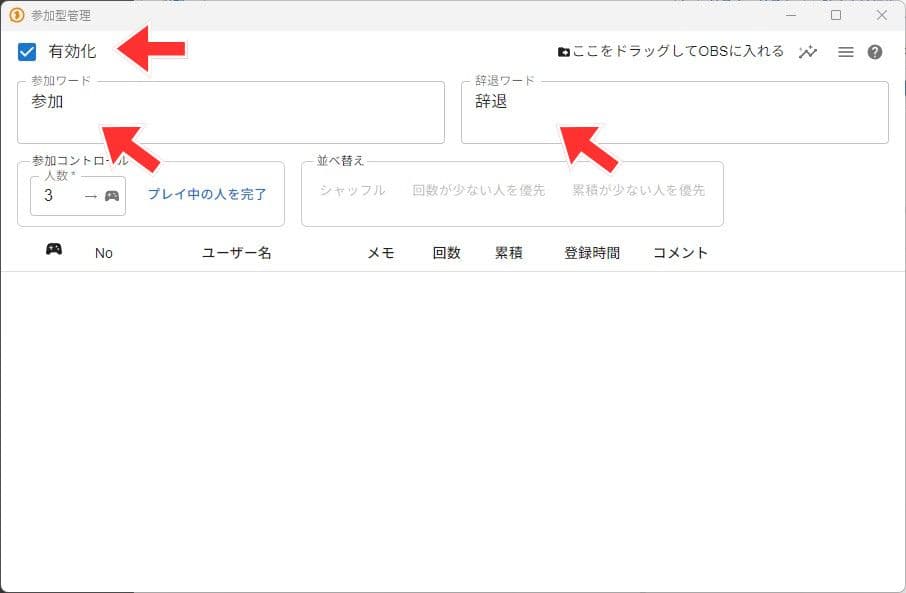
Discordでボイスチャット(任意)
参加型配信に必須というわけではありませんが、多くの配信者が一緒に行っているのがDiscordでのボイスチャットです。
ボイスチャットしながら一緒にゲームをプレイすることで、より視聴者が楽しめるようになります。
サーバーの作成方法は「Discord サーバー作成」などで検索して参考にしてみてください。
サーバーを作成したら、視聴者がサーバーに接続するためのリンクをコピーして視聴者に教えてあげましょう。
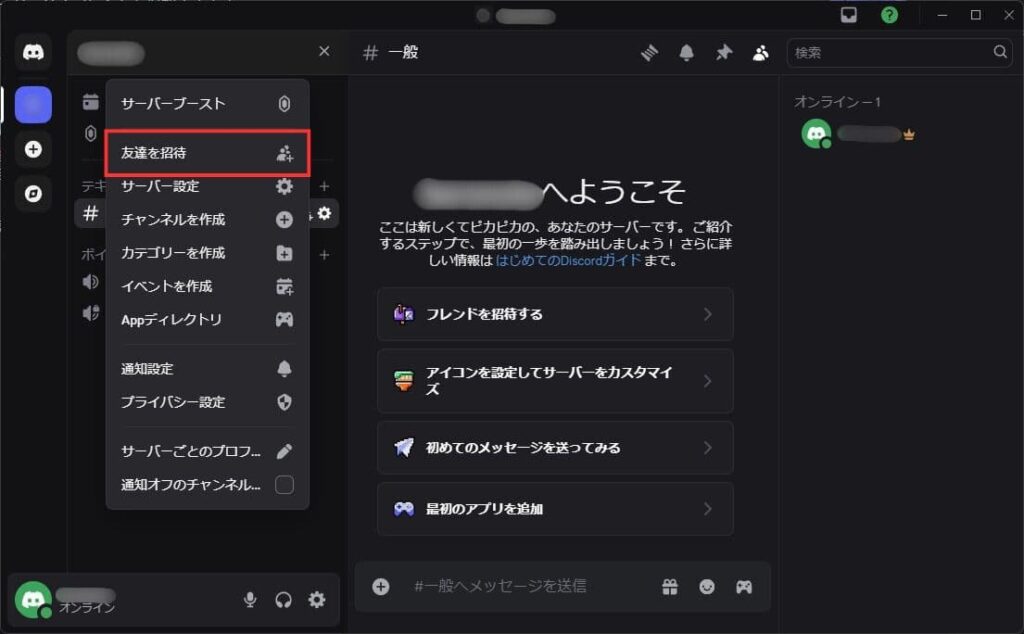
参加型配信でDiscordを使用する時は、配信者の声だけが聞こえる、いわゆる「聞き専」にしておくことをおすすめします。
Discordのボイスチャンネルを聞き専にする手順はこちら。
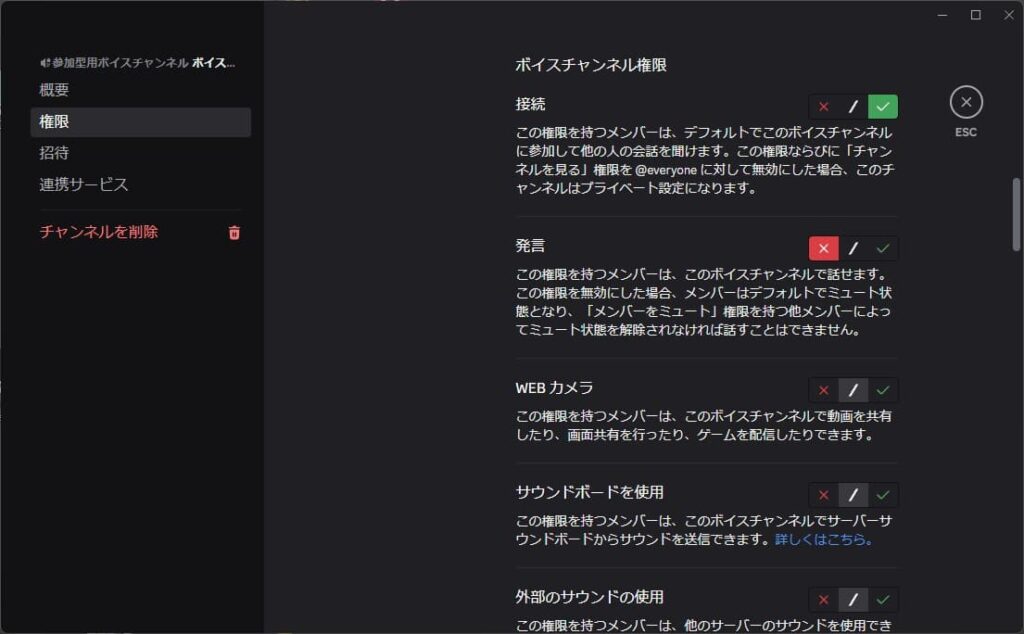
配信で視聴者とゲームをする
準備ができたら、通常通りゲーム配信を開始しましょう。
マッチが終了したら、わんコメで参加した視聴者名の右にあるチェックボタンを押すと、一覧から消えます。
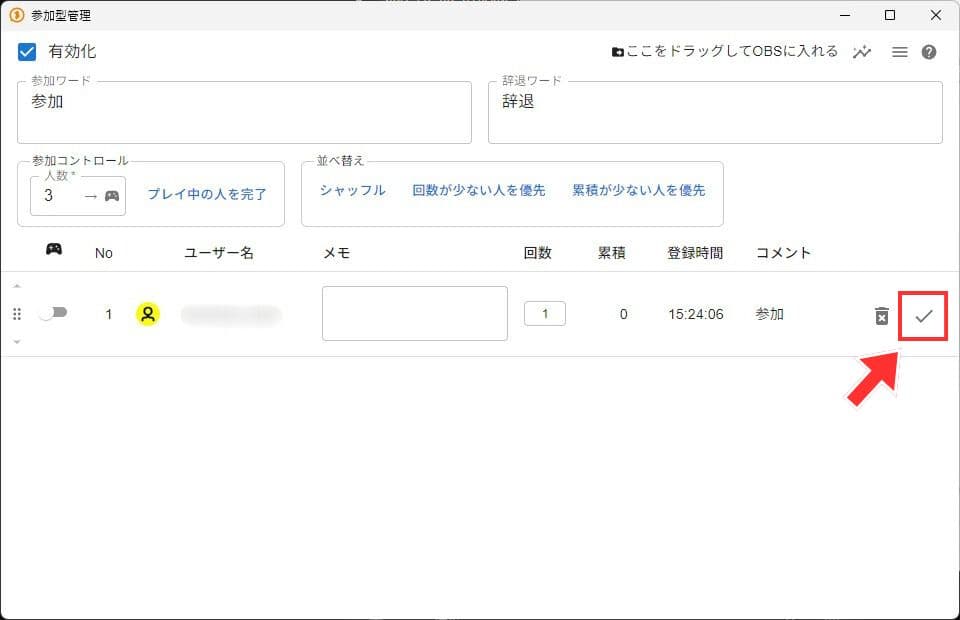
Discordについても抜けてもらうのを忘れないようにしましょう。
参加型配信をするときの注意点
ファンの定着にはつながらない可能性がある
参加型配信を行うと、視聴者は集まりやすくなります。
ただし、参加型に惹かれて来る視聴者は「配信者自身」ではなく、「参加できること」に興味がある場合が多いため、必ずしもファンとして定着するとは限りません。
参加型を実施していないときには、配信に来ない可能性も高くなります。
ファンを増やしたいという目的で参加型を行う場合は、その点に注意が必要です。
視聴者とのトラブルに注意
参加型配信では、参加者の中には文句を言ったり、時には暴言を吐いたりする人が現れることもあります。
そうしたトラブルが起こると、配信全体の雰囲気が悪くなり、他の視聴者にも不快な思いをさせてしまう可能性があります。
あらかじめ配信のルールや参加型のルールを明確に伝えておくことで、ある程度のトラブルは防げます。
また、配信中のコメント欄が荒れないように、信頼できる視聴者にモデレーター権限を付与しておくのも有効です。チャット管理のサポートをしてもらうことで、配信者はゲームや進行に集中しやすくなります。
参加型配信を楽しく行うコツ
定期的なアナウンス
参加型配信をしていると、タイミングによっては続々と新規の視聴者が入ってきて、配信に参加してくることがあります。
Discordのサーバーリンクや配信のルールなどを人が来るたびに説明するのはとても大変なので、定期的に視聴者がわかるようにしておくとスムーズに進行できます。
アナウンスのやり方は、配信画面にテキストを流す方法や、チャンネル概要欄に情報を載せるといった方法があります。
参加のルールをしっかり決める
参加型配信をするときは、参加のルールをしっかり決めておきましょう。
ルールを決めておかないと、配信の雰囲気も悪くなってしまいますし、視聴者とのトラブルにも発展してしまう可能性があります。
たとえば以下のルールなどを決めておくとトラブル防止につながります。
タイトルに参加型と入れる
配信を見に来た視聴者に参加型だと知ってもらうには、参加型である旨を配信タイトルに入れるのが一番分かりやすいです。
タイトルに入れておくと、参加型配信を見たい人の目にも止まるので集まりやすくなります。
たとえばタイトルの先頭に【参加型】とか【参加〇】など入れておくと分かりやすいですよ。
快適に参加型配信を行うための環境
参加型配信を行うなら、ゲーミングPCの使用をおすすめします。
本記事で紹介している「わんコメ」はPC専用ソフトであり、スマートフォンや家庭用ゲーム機では利用できません。
また、ゲームやDiscord、配信ソフト、参加型管理ツールなど、複数のアプリケーションを同時に動かす必要があるため、PCの処理性能が配信の快適さに大きく関わってきます。
さらに、参加型配信では遅延やラグ、通信切断といったトラブルが発生すると、視聴者とのやり取りに支障をきたすことがあります。安定した通信環境を整えることも非常に重要です。
なお、参加型配信に適したゲーミングPCや光回線については、以下の記事で詳しく解説しています。
気になった方は、あわせてチェックしてみてください。
まとめ
本記事ではわんコメを使用した、参加型配信のやり方について解説しました。
参加型管理についてご紹介しましたが、わんコメはコメント読み上げ機能も備えています。
特に人気のVOICEVOX「ずんだもん」ボイスを使った読み上げ方法もありますので、興味のある方はぜひこちらの記事もご覧ください。
わんコメではサービス継続のため、FANBOXでの支援を募集していますので、使ってみて良いと感じた方はぜひ支援をお願いします。




